
【知っておくと便利】YouTubeを同時再生させる方法を教えます!
Contents[OPEN]
スマホならLINEのグループ通話で視聴する
スマホでは、LINEのグループ通話で視聴する方法もあります。なおスマートフォン版のLINEアプリのみの機能ですので注意してください。グループ通話中に右下にある▶マークをタップして、見たいYouTube動画を探していきます。
初めから見たい動画のURLが分かっている場合は、動画のURLをコピーしてから通話をスタートさせましょう。コピーした動画が画面下に小さく表示されているので、タップすれば、動画視聴がスタートします。
トークでシェアしたYouTube動画の場合は、動画のリンクの下にある通話しながらみんなで見るを選べば簡単に同時視聴できます。スマホの場合は、LINEのグループ通話が簡単で手間がないためおすすめです。
【YouTube】バックグラウンドで同時再生させる方法
バックグラウンドで同時再生させる方法を紹介していきます。スマホで別の操作をしながら音楽が聞きたい時に利用してみてください。そして表示をパソコン版に切り替えていきます。
アドレスバーの左端にあるテキストボタンを選択し、デスクトップ用Webサイトを表示を選びます。
Safariを使う(iPhoneの場合)
iPhoneの場合は、SafariでYouTube動画にアクセスしてください。
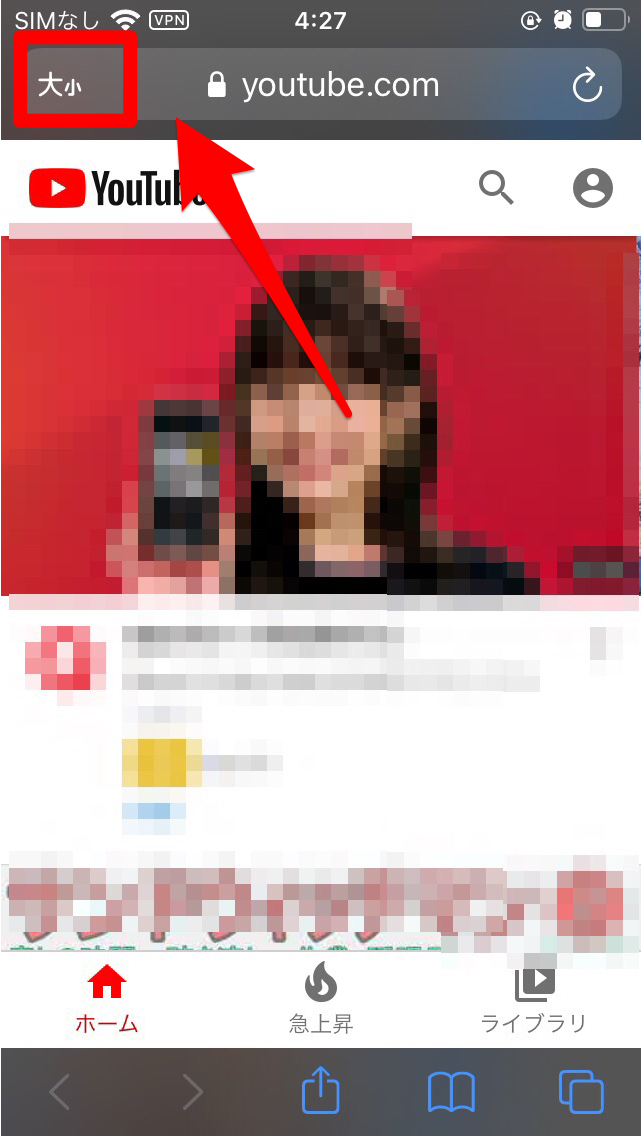
そして、デスクトップ用Webサイトを表示を選びましょう。バックグラウンド再生できるようになります。
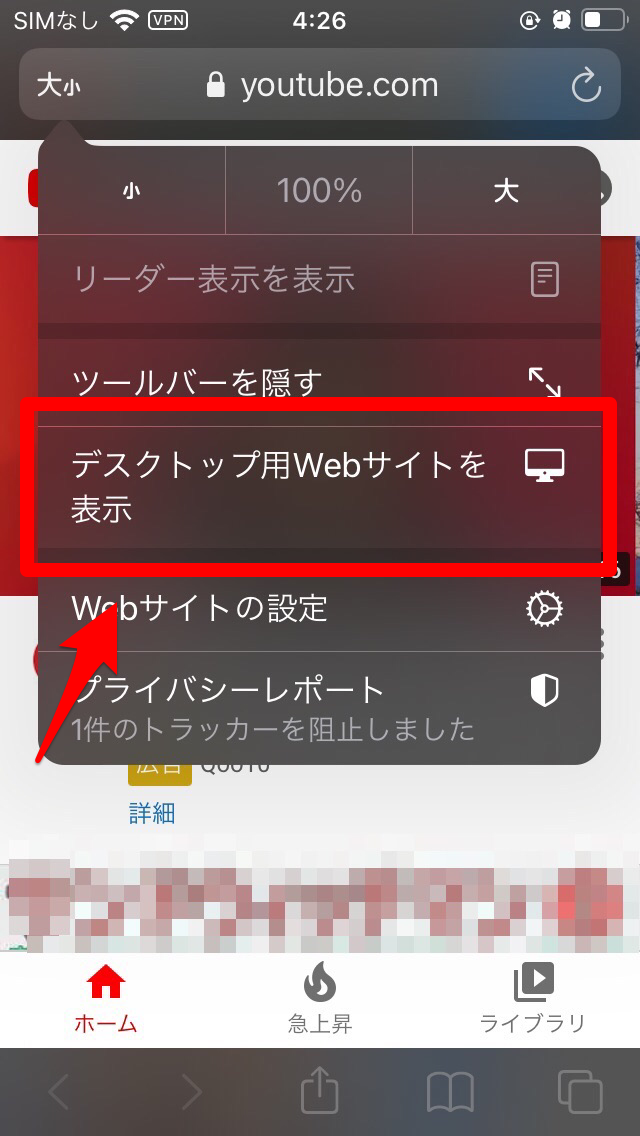
もしバックグラウンド再生が上手くいかなくなったという場合は、Webサイト表示がモバイル表示に変わっている可能性が高いです。デスクトップ用Webサイトを表示を再度選んでください。
Chromeを使う(Androidの場合)
Androidの場合は、Chromeからyoutubeを視聴します。YouTubeをChromeで検索していきましょう。新しいタブで開くを利用すれば、アプリが立ち上がりません。
そして右上のメニューボタンからPCサイトを表示を押すとバックグラウンド再生ができるようになります。
マルチウインドウ機能を使う(Androidの場合)
Android 7.0以降を使っている場合は、マルチウインドウ機能を使うことも可能です。マルチタスク画面でYouTubeアプリのアイコンを長押し、分割するアプリを選び画面を分割させればOKです。
YouTubeプレミアムに加入する
Webサイト表示にすることが面倒という場合は、有料ですがYouTubeプレミアムに加入することもおすすめです。YouTubeプレミアムは、バックグラウンド再生だけでなく広告なしの再生やオフライン再生もできるようになります。
1か月間無料トライアルが用意されており、それ以降は月額1,180円かかります。いつでもやめることができるので、まずはお試して使ってみてもいいでしょう。